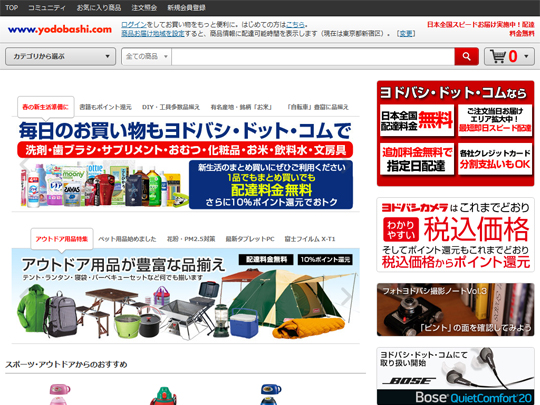相変わらずdocomoのサービスは、設定の階層が深すぎてわけがわからないよ! たどり着くのに苦労したので、備忘録代わりに記事化しておきます。
そもそもなぜSMS拒否設定を変更する必要が?
ボクの場合は、OpenSSLの重大バグ「Heartbleed」が発端です。
どうも本気でヤバそうなので、Heartbleedへの対応が完了しているGoogle、Facebook、Dropbox、Tumblr.などのパスワード変更を行いました。
そして、これらのサービスでは、「二段階認証」が設定できます。Tumblr.が二段階認証に対応しているのを知らなかったので、やってみました。Tumblr.の設定方法は以下の記事を参考にするといいでしょう。
しかし、番号を間違えているわけではないのに、SMSが届きません。どうも以前から、何度試しても海外からのSMSが受信できないのです。Googleは自動音声による二段階認証に対応しているので、Googleだけ設定していました。
キャリアが遮断してるのかな……と思って「ドコモ 海外からのSMS」で検索してみたら、こんなマニュアルが見つかりました。
設定があるの!?
SMS拒否設定変更画面に辿りつけない……
あれーそんな設定触ったかな? と思いつつ、「spモードからの設定方法」でバーコードを読み取ってURLに接続……できない。
あれ? Chromeでdメニュー開けなかったっけ……? 仕方がないので、めったに使わない標準ブラウザを起動し、dメニューを開きました。
1. 右上の[お客様サポート]をタップ
2. [サービス・メールなどの設定]をタップ
3. [各種設定の一覧を見る]をタップ
4. [あんしん・安全]をタップ
5. [SMS拒否設定]をタップ
やっと辿りつけました。
……と思ったら開けません。
ここでようやく、Chromeでdメニューが開けなかった理由に気づきました。Wi-Fiをオフにしておく必要があるのです。なんか、過去何度もこのトラップに引っかかっているのに学習しないなあ……まあ、使用頻度が高くないから仕方がないということにしておきます。
6. ネットワーク暗証番号の入力
読めん……おい、これフィーチャーフォン向けの画面だろ。
まあ、ピンチアウトで拡大すれば、なんとか使えないことはないのですが。
ちなみにChromeだと、右にスクロールしないとネットワーク暗証番号の入力欄や、[設定(Select)]ボタンが見えません。docomoさん、こういうのいつまで放置するんです? 直す気ある?
7. [国際SMS拒否]のチェックを外して[決定(Select)]をタップ
読めん!!
……まあ、ピンチアウトで拡大すればいいのですが、そういう操作をユーザーに強いる時点でダメすぎる。
国際SMSが届いた!
やっとこれで国際SMSを受信して、二段階認証が設定できるようになりました。この6桁のコードの有効時間は2分間なので、もうこの記事の段階では無効になっています。疲れた……。
こちらの記事も参考にしてみてください
- docomoのspモードメールがダメなのは、迷惑メール対策が面倒だから ※2013年5月13日
- docomoのspモードメールで迷惑メール対策をするには、ドメイン拒否設定で部分一致を使うといい ※2013年9月1日
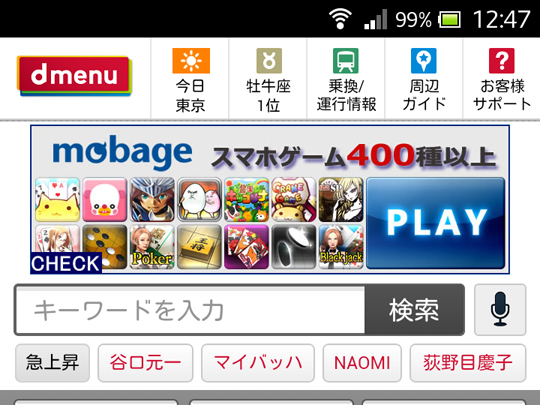


![dメニュー右上の[お客様サポート]をタップ](https://i0.wp.com/wildhawkfield.com/wp-content/uploads/2014/04/docomo02.jpg?resize=540%2C960&ssl=1)
![[サービス・メールなどの設定]をタップ](https://i0.wp.com/wildhawkfield.com/wp-content/uploads/2014/04/docomo03.jpg?resize=720%2C1280&ssl=1)
![[各種設定の一覧を見る]をタップ](https://i0.wp.com/wildhawkfield.com/wp-content/uploads/2014/04/docomo04.jpg?resize=720%2C1280&ssl=1)
![[あんしん・安全]をタップ](https://i0.wp.com/wildhawkfield.com/wp-content/uploads/2014/04/docomo05.jpg?resize=720%2C1280&ssl=1)
![[SMS拒否設定]をタップ](https://i0.wp.com/wildhawkfield.com/wp-content/uploads/2014/04/docomo06.jpg?resize=720%2C1280&ssl=1)





![[国際SMS拒否]のチェックを外す](https://i0.wp.com/wildhawkfield.com/wp-content/uploads/2014/04/docomo11.jpg?resize=720%2C1280&ssl=1)